
Navicat Premium을 다운로드하여 설치하세요. 이 도구는 mysql, oracle, sqlserver, postgresql 및 sqlite와 같은 데이터베이스에 연결할 수 있습니다.
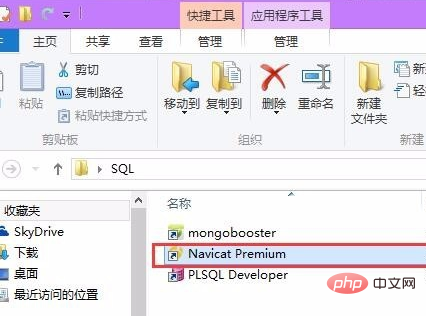
도구를 열고 데이터베이스에 연결합니다. 여기서는 로컬 mysql 데이터베이스에 연결하는 것을 예로 들어 로컬 mysql 데이터베이스의 정보를 입력합니다. .
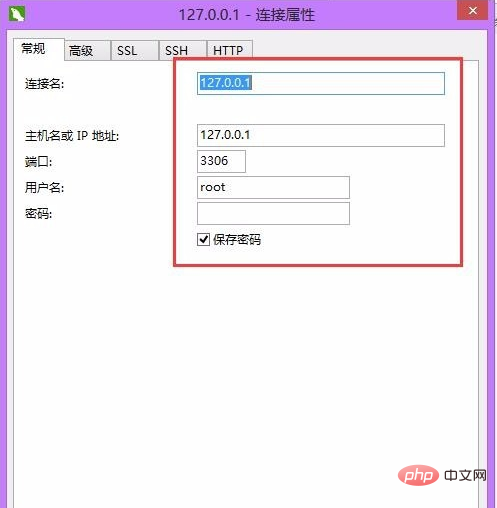
정보를 입력한 후 "연결 테스트"를 수행한 후 확인을 클릭하여 데이터베이스에 연결합니다.
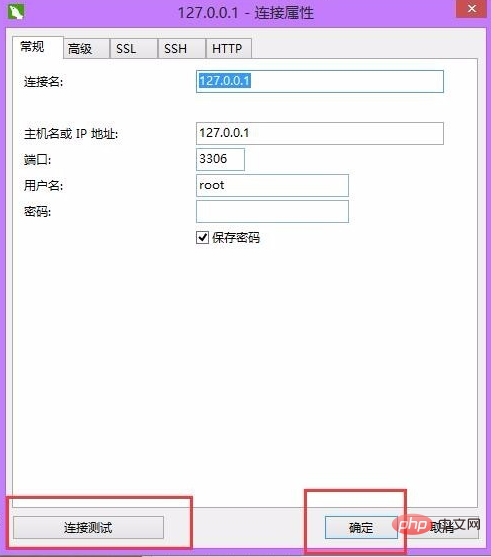
관련 권장 사항: "Navicat for mysql 사용법 그래픽 튜토리얼 "
더블클릭 데이터베이스 연결이 양호하면 데이터베이스에 직접 연결할 수 있습니다.
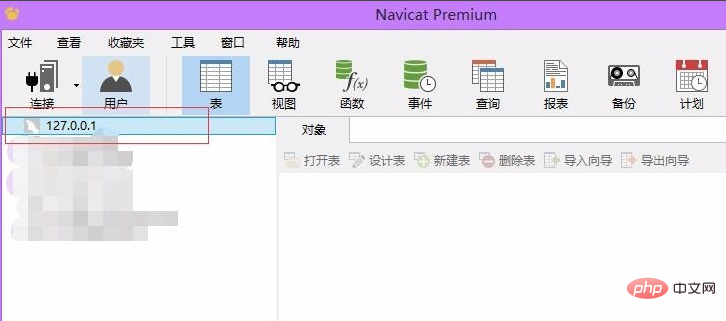
데이터베이스에 테이블이 있는 경우 내보낼 테이블을 선택하고 마우스 오른쪽 버튼을 클릭한 후 "SQL 파일 덤프"를 선택합니다.

여기에는 테이블 구조와 데이터를 모두 내보내는 구조와 데이터 표현이라는 두 가지 옵션이 있습니다. 자신의 선택에 따라 선택이 이루어져야 합니다.
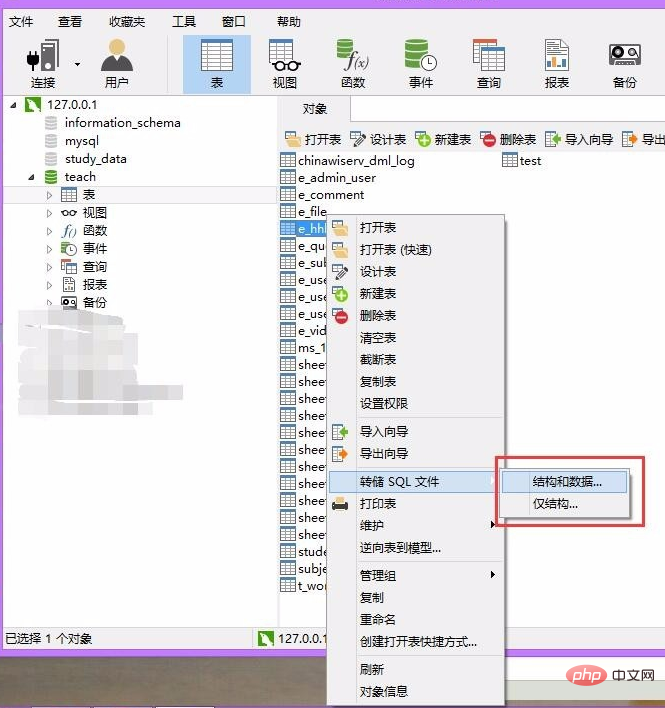
단계 안내에 따라 SQL 파일을 저장해야 하는 주소를 선택하세요. 필요한 경우 경로에서 파일을 찾으세요.
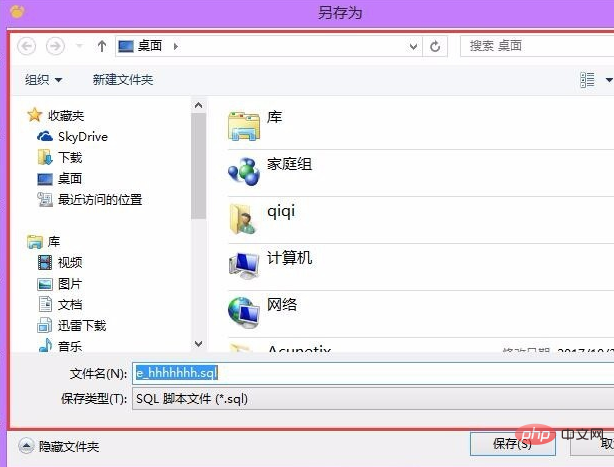
위 내용은 Navicat Premium에서 테이블 구조를 내보내는 방법의 상세 내용입니다. 자세한 내용은 PHP 중국어 웹사이트의 기타 관련 기사를 참조하세요!